Není Opravdu si nemusím rozbít telefon. Rozbijte čtvrtou zeď v After Effects pomocí tohoto snadno pochopitelného výukového programu.
Instagram za poslední rok sklidil kritiku za nárůst reklam, které se objevují ve feedu – a ve funkci „příběhů“, která debutovala v roce 2016. Nedávno jsem při procházení příběhů viděl reklamu, ale velmi rychle mě zaujala z kreativních důvodů. Reklama byla na britskou mobilní telefonní službu O2 a chystal jsem se ji přeskočit, dokud se neobjeví fantastický efekt se objevil uprostřed scény. Reklama propagovala jakousi pojistku (myslím, že jsem reklamě samotné nevěnoval příliš velkou pozornost) pro ty, kteří mají sklony upadnout telefon. Když postavám v reklamě upadly telefony, praskla celá obrazovka. V důsledku toho by se videozáznam přemístil v místě, kde byla „obrazovka“ prasklá .
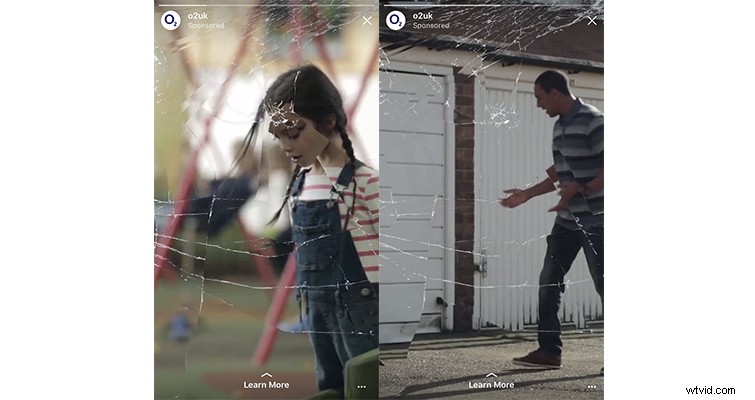
Zatímco tato technika má omezené použití ve vyprávěcích dramatech (možná má své místo v žánru nalezených záběrů ), existuje spousta skvělých aplikací pro tento efekt v hudebních videích, reklamách a online obsahu . Pojďme se podívat, jak můžete tohoto efektu dosáhnout v Adobe After Effects .
Měl jsem základní představu, jak efekt vytáhnout:texturu rozbitého skla, efekt mapy přemístění a změnu režimu prolnutí pro vrstvu textury. Stále jsem však narážel na problém, kdy celý obraz reagoval způsobem, který jsem nechtěl. Textura skla ovlivňovala oblasti obrázku, kde se nezobrazovaly praskliny , i když bych změnil nastavení chování mapy přemístění.
Naštěstí YouTuber Trey Trimble vytvořil video s podobným efektem a mohl jsem zjistit, kde došlo k chybě. Textura skla byla čtvercový soubor JPEG a mapa posunutí pracovala až k okrajům čtverce spíše než samotné praskliny. Opravou bylo zamaskovat popraskanou texturu, aby vypadala hranatěji.
K vytvoření efektu budete potřebovat texturu popraskaného skla , a naštěstí můžete najít stovky textur online, jen si nezapomeňte zkontrolovat licenční podmínky – zde je výchozí bod.
Metoda
Importujte texturu skla do aplikace Photoshop – tento úkol můžete provést také v části Po efektech , ale preferuji jednoduchost Photoshopu – a vyberte nástroj pero. Nyní vytvořte úhlovou masku kolem některých zubatých okrajů textury skla.
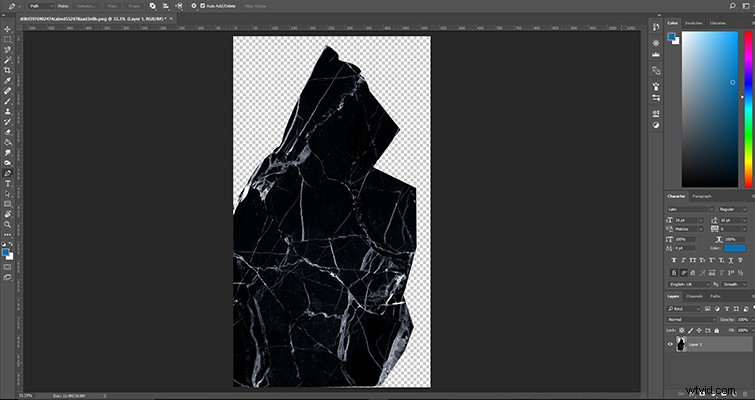
Jakmile budete mít masku, se kterou jste spokojeni, uložte soubor jako PNG a v After Effects importujte nově vytvořený skleněný soubor PNG a stopáž, kterou chcete ovlivnit. Přeneste oba soubory na časovou osu a umístěte soubor PNG nad záznam z telefonu. Nyní musíte změnit režim prolnutí — Zesvětlení nebo Obrazovka jsou skvělé režimy k použití. Režim, který zvolíte, bude záviset na vzhledu, kterého chcete dosáhnout; v příkladu používám obrazovku.
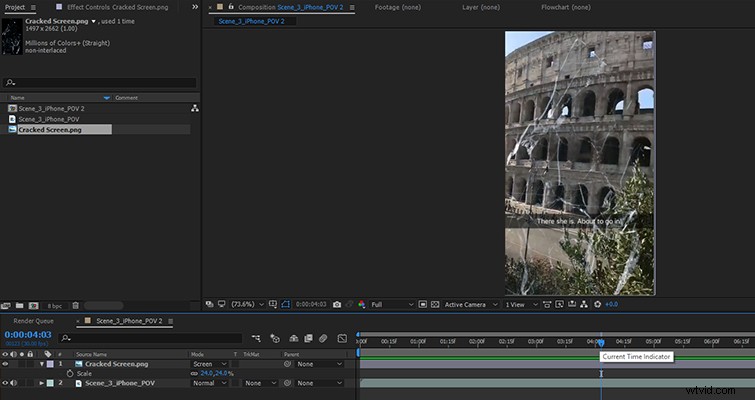
Tohle už vypadá docela dobře. Kdyby byl čas omezený a tohle by byl jen statický obrázek, možná bych se tady zastavil. Ale protože se jedná o video, musíme ovlivnit pohyblivé záběry s posunutým sklem a můžeme to udělat pomocí mapy posunutí na panelu efektů . Když na videozáznam použijete efekt mapy přemístění, musíme změnit několik nastavení.
- Chceme, aby vrstva mapy přemístění byla texturou prasklého skla.
- Použijte pro horizontální posunutí =jas.
- Použijte pro vertikální posunutí =jas.
- Chování mapy posunutí =roztažení mapy, aby se vešla.
Na obrázku níže můžete vidět, že pokud nezměníte chování mapy, ovlivní to oblasti obrázku, kde by textura skla neměla být .
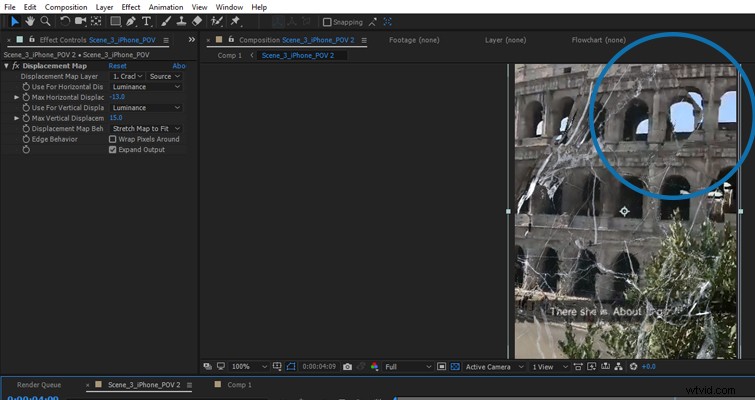
A konečně, chcete-li přesunout část záznamu v popraskané oblasti, chcete zvýšit nastavení horizontálního a vertikálního posunutí . Na to neexistuje správné číslo; bude záležet na vzhledu, na který se zaměřujete. Chcete, aby prasklá část obrazovky byla mírně vzdálená od původního média, jak je vidět na obrázku níže.
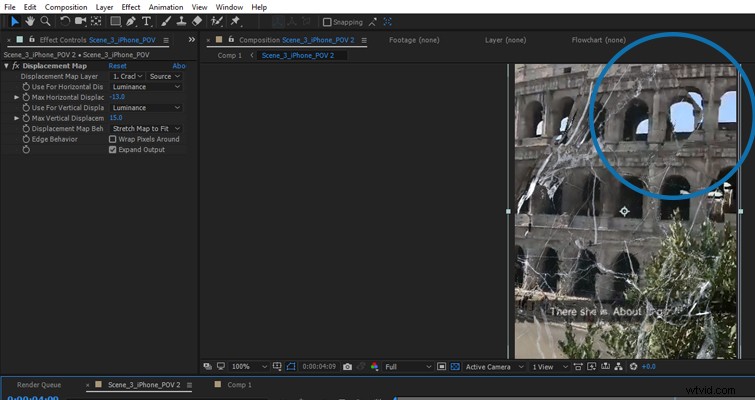
Pomocí výše uvedené metody naleznete před a po na jiném klipu.
Z tohoto pohledu by v porovnání s původní reklamou samozřejmě praskla čočka fotoaparátu telefonu, nikoli obrazovka. Ale nakonec možnosti kreativ s tímto efektem jsou nekonečné , a to je ta zábavná část.
